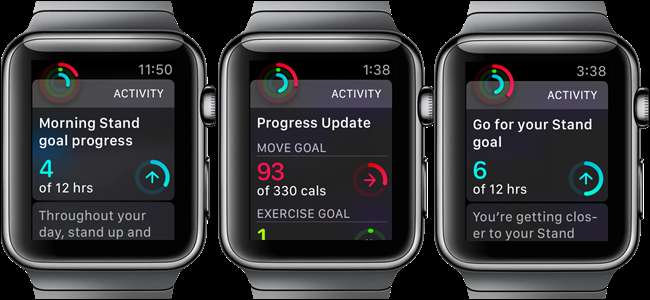
Par défaut, votre Apple Watch vous rappellera de vous lever, vous informera de la réalisation de vos objectifs et de vos réalisations, et vous donnera un résumé hebdomadaire de votre activité. Fatigué de voir toutes ces notifications? Pas de soucis. Ils sont faciles à désactiver.
EN RELATION: Comment utiliser le moniteur d'activité sur Apple Watch pour suivre votre condition physique
Maintenant le Application d'activité sur l'Apple Watch peut être utile. J’aime parfois savoir combien de pas j’ai effectués en une journée, mais je veux vérifier moi-même et ne pas recevoir de notification sur mes progrès ou mon absence. moi aussi préfère ne pas être rappelé de se lever au milieu de mon travail. J'ai donc désactivé les notifications d'activité sur ma montre et je pensais les avoir toutes désactivées, mais je recevais toujours des mises à jour de progression. J'ai finalement compris quel paramètre j'avais manqué. Si vous ne souhaitez pas utiliser votre Apple Watch comme tracker d'activité, ou si vous ne voulez tout simplement pas être dérangé par toutes les notifications, je vais vous montrer comment désactiver complètement toutes les notifications d'activité sur votre Apple Watch.
Pour désactiver complètement les notifications d'activité, appuyez sur l'icône de l'application Watch sur l'écran d'accueil de votre iPhone.
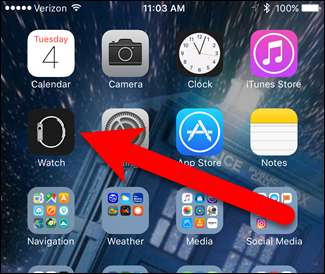
Assurez-vous que l'écran «Ma montre» est actif. L'icône Ma montre en bas de l'écran doit être orange.

Faites défiler l'écran Ma montre et appuyez sur «Activité».

Si vous souhaitez désactiver uniquement les rappels pour la journée, appuyez sur le bouton du curseur «Mettre en sourdine les rappels pour aujourd'hui». Cependant, pour désactiver toutes les notifications d'activité, descendons l'écran. Appuyez sur le bouton du curseur pour "Rappels de position debout" pour empêcher les rappels de s'afficher sur votre montre vous demandant de vous lever (les boutons du curseur doivent être en noir et blanc lorsqu'ils sont désactivés sur cet écran).
Le paramètre que j'ai manqué au départ est «Progress Updates». Notez qu'il dit «Toutes les 4 heures». Appuyez sur le paramètre pour le modifier.
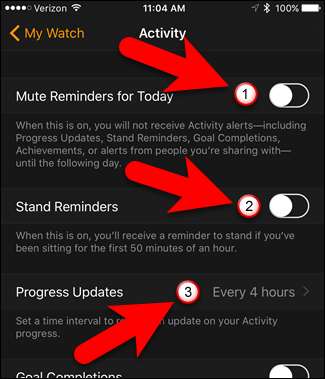
Sur l'écran Progress Updates, appuyez sur «Aucun» pour désactiver les mises à jour. Ensuite, appuyez sur «Activité» dans le coin supérieur gauche de l'écran pour revenir à l'écran Activité.
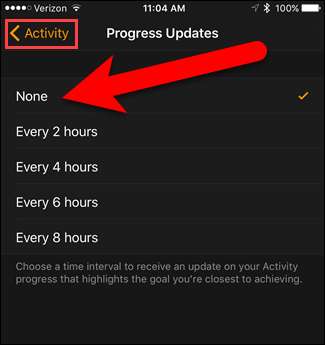
Pour éviter de recevoir des notifications lorsque vous atteignez vos objectifs quotidiens de déplacement, d'exercice et de position debout, appuyez sur le bouton du curseur "Réalisation des objectifs" pour le désactiver. Appuyez sur le bouton du curseur Réalisations pour éviter de recevoir des notifications lorsque vous atteignez un jalon ou un record personnel. Enfin, appuyez sur le bouton du curseur «Résumé hebdomadaire» pour désactiver cette notification.
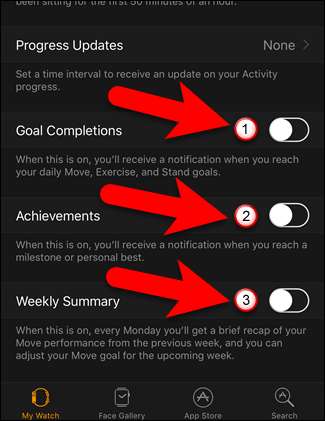
Désormais, aucune notification d'activité ne vous dérangera. Ne soyons pas paresseux, hein?







